Функции уведомлений Android: 5 трюков, которые изменят ваш день 🚀✨
Система уведомлений Android — одна из самых мощных ее функций, но многие пользователи изучают только ее основы. Итак, давайте рассмотрим пять функций, которые могут сделать ваш день проще, продуктивнее и менее хаотичным! 🚀✨
1 Поддерживайте порядок, расставляя приоритеты для ключевых уведомлений
Не все уведомления заслуживают вашего немедленного внимания. Android позволяет вам расставлять приоритеты в отношении наиболее важных событий, поэтому критические оповещения всегда приходят в первую очередь. Для этого:
Нажмите и удерживайте уведомление, когда оно появится.
Нажмите «Приоритет» (или аналогичную опцию в зависимости от версии Android).
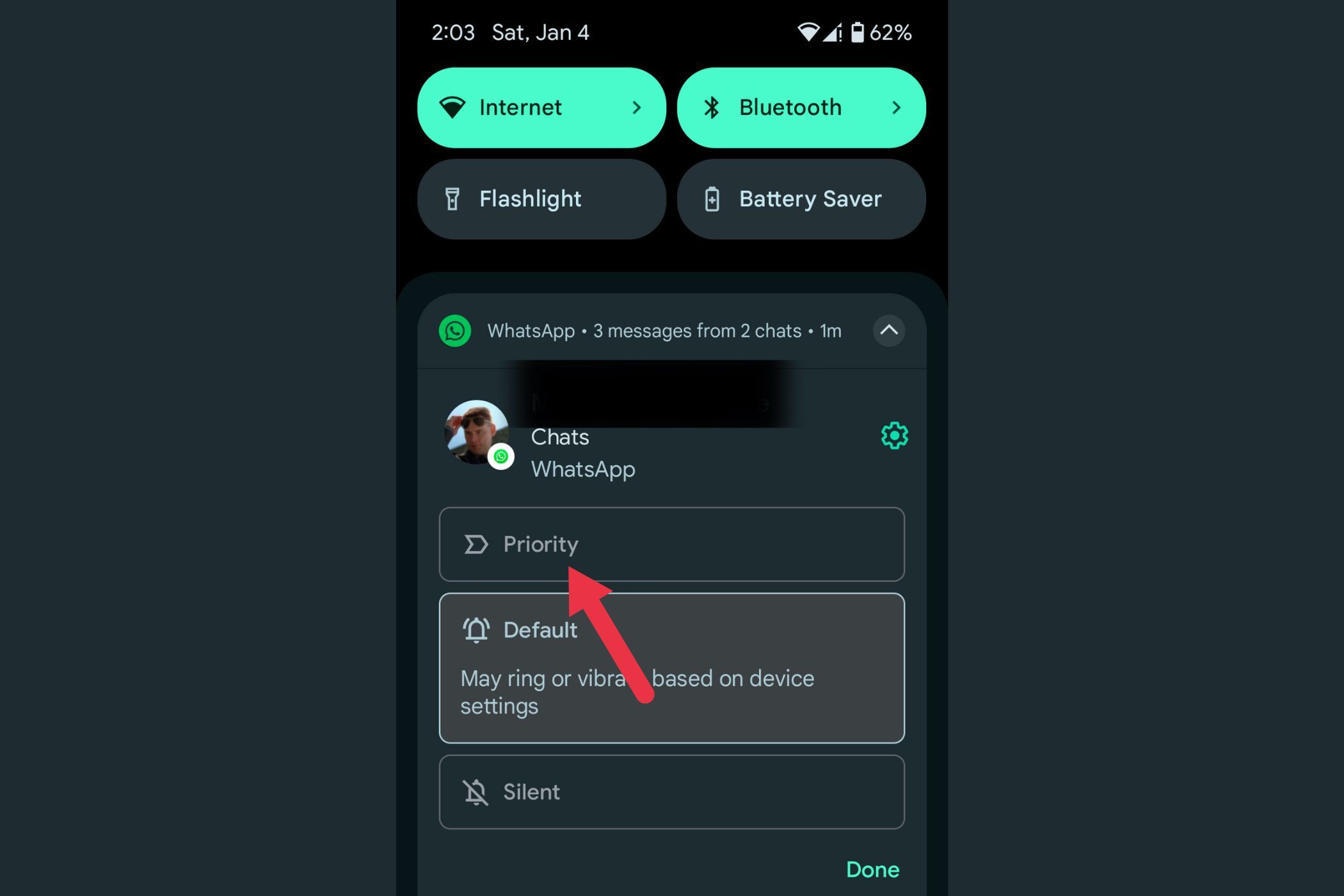
Подтвердите изменение, нажав «Применить».
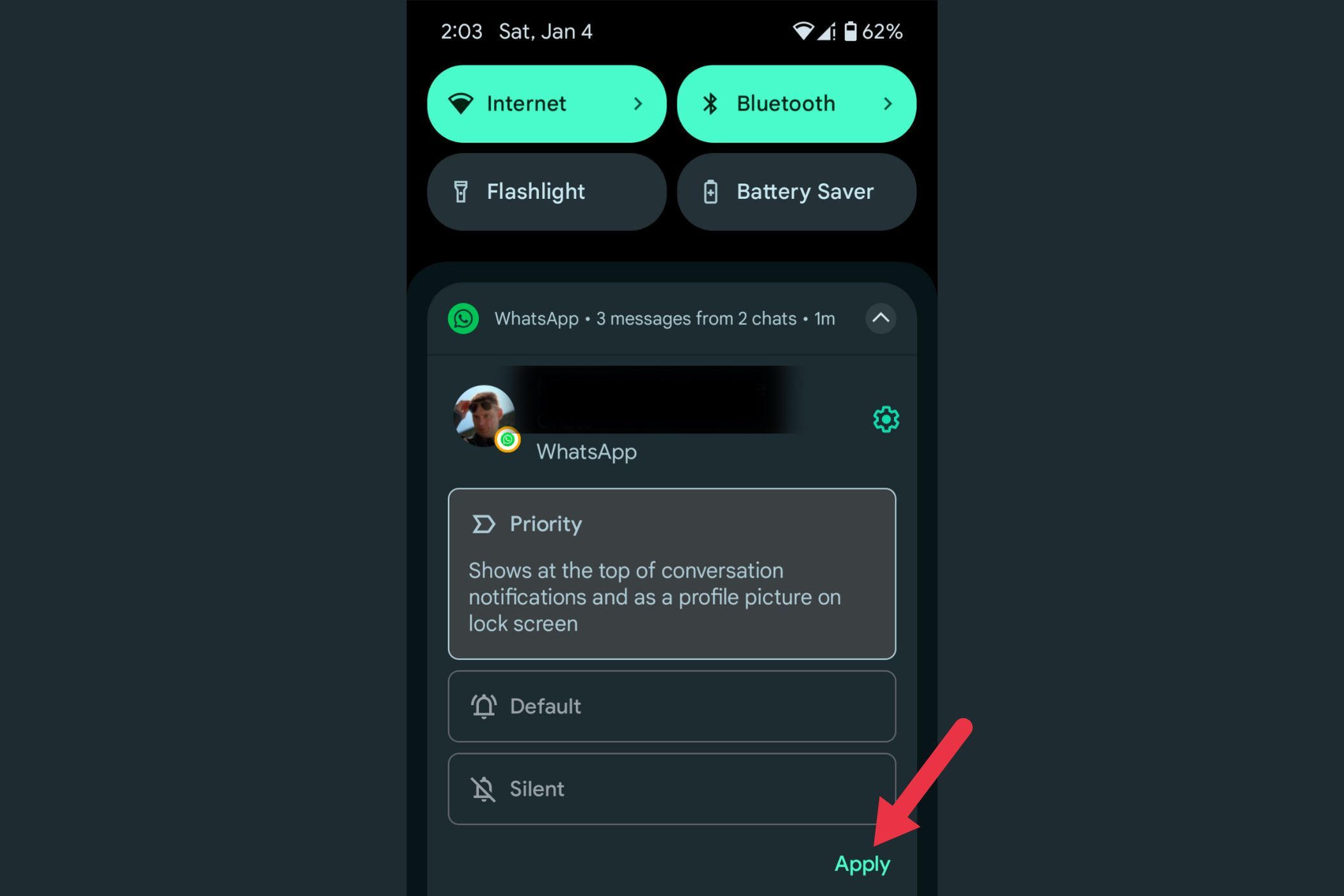
Por ejemplo, puedes priorizar aplicaciones relacionadas con el trabajo como Gmail o Слак mientras mantienes las alertas de redes sociales en el fondo. Esta característica asegura que te enfoques en lo esencial sin perderte en un mar de avisos innecesarios. 💼🌟
2 Отложите оповещения и отправляйтесь в путь, когда придет время
Вы когда-нибудь получали уведомление в самый неподходящий момент? Независимо от того, находитесь ли вы на совещании или сосредоточены на задаче, откладывание уведомлений позволяет вам заняться ими позже, не теряя при этом нить событий. Вот как это работает:
При появлении уведомления найдите значок отсрочки (маленькие часы) в правом нижнем углу уведомления.
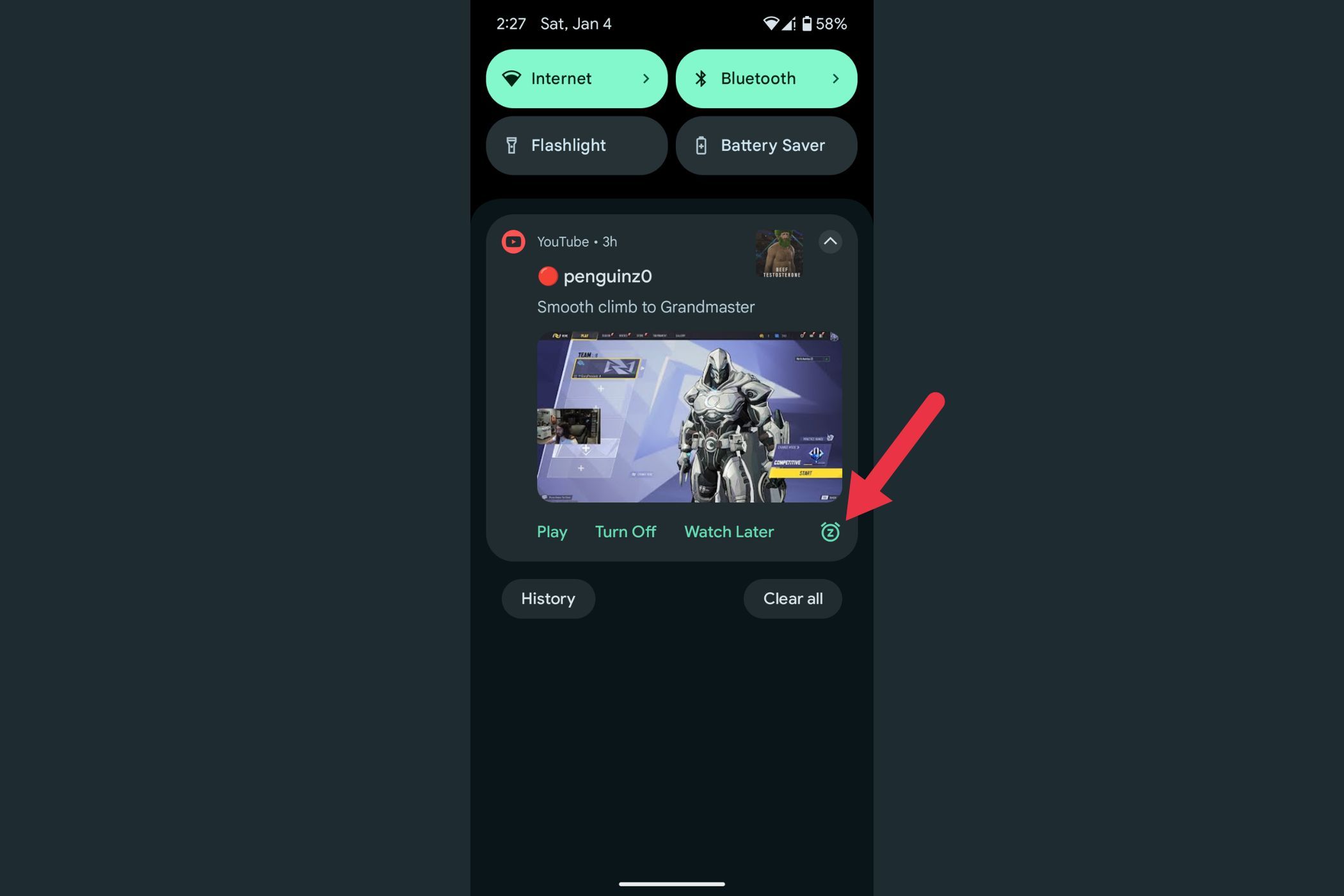
Нажмите значок отсрочки, чтобы отложить уведомление на один час по умолчанию. ⏳
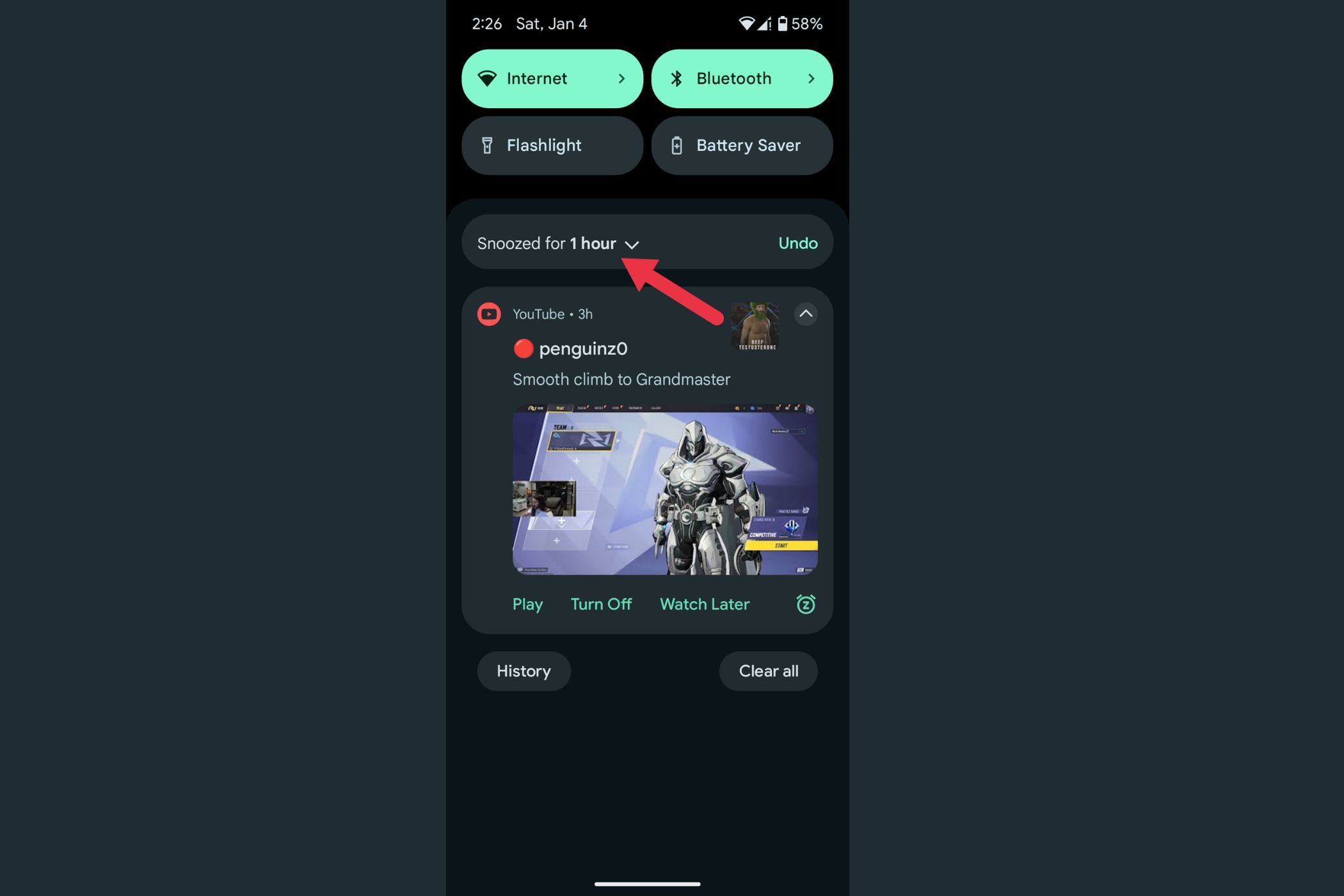
Чтобы изменить продолжительность отсрочки, нажмите на стрелку раскрывающегося списка рядом со значком отсрочки и выберите 15 минут, 30 минут или 2 часа.
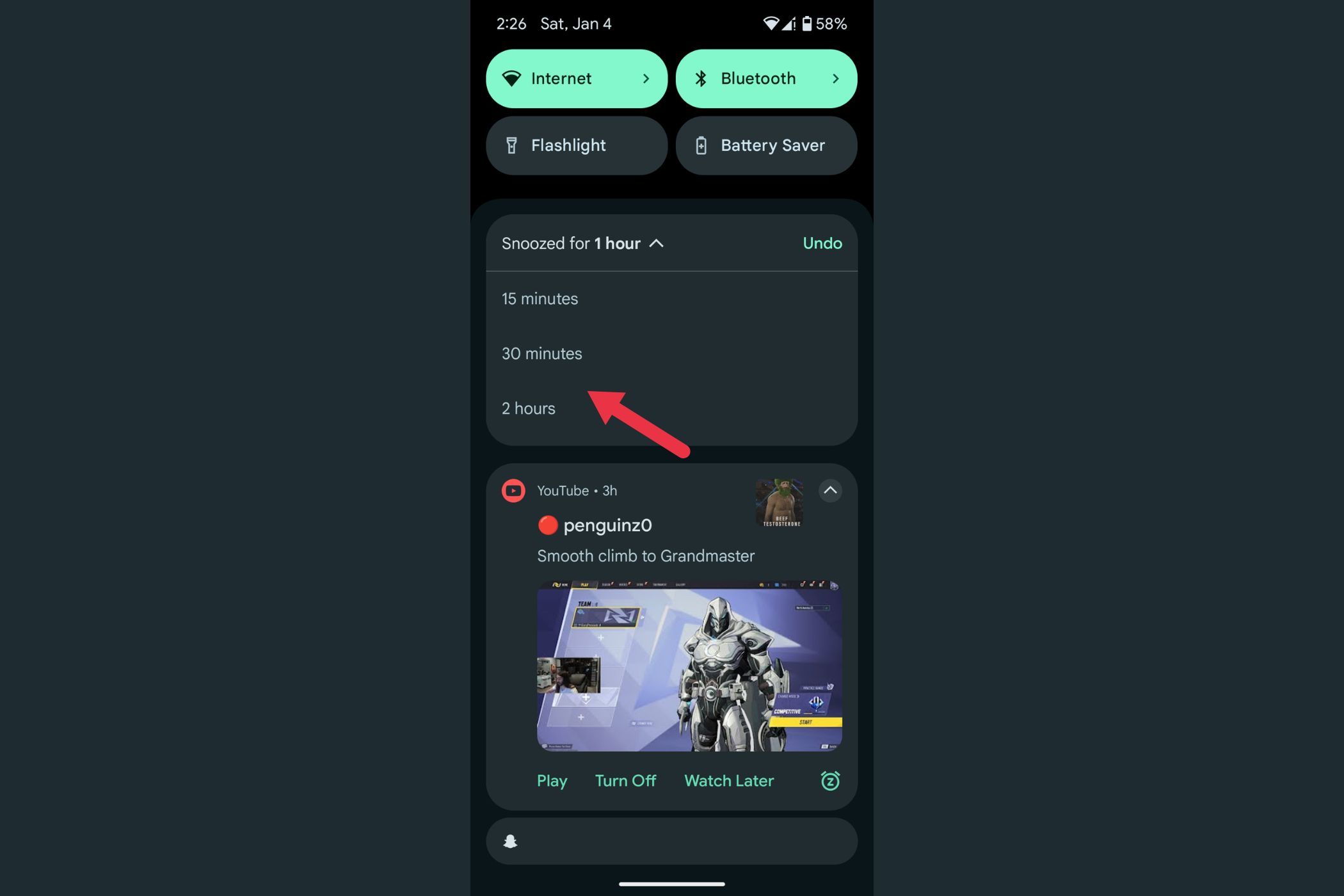
Если вы случайно отложили уведомление, вы можете немедленно отменить его, нажав на появившуюся кнопку «Отменить».
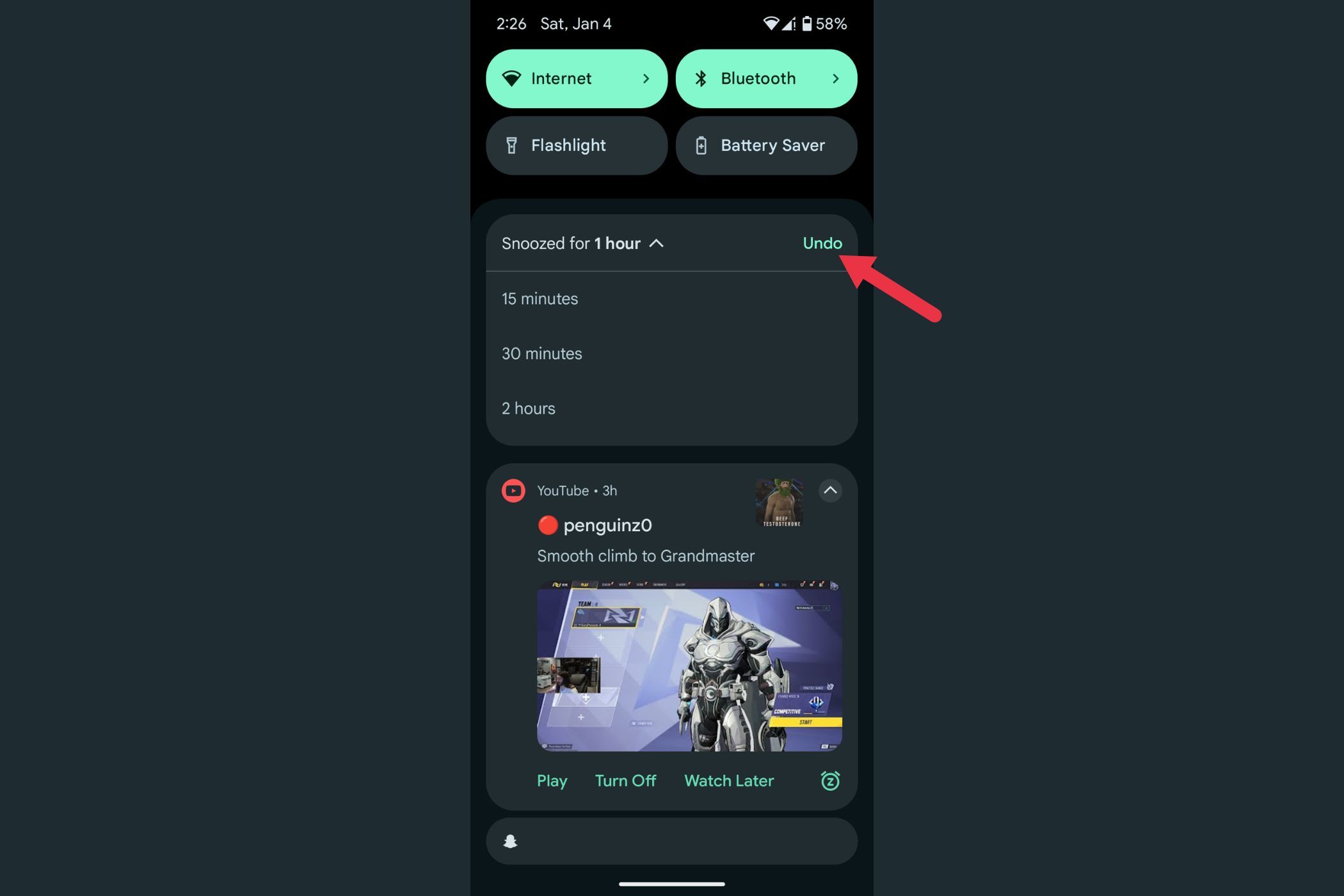
Эта функция отлично подходит для управления напоминаниями или обновлениями, которые не являются срочными. По истечении времени повтора уведомление снова появится, готовое к вашему вниманию. Просто и эффективно! 👍
3 Легкое восстановление отклоненных уведомлений
Каждый из нас когда-либо случайно просматривал уведомление, а потом понимал, что это что-то важное. Вместо того чтобы торопиться и искать, вы можете воспользоваться функцией истории уведомлений Android, чтобы легко восстановить любые отклоненные оповещения. Вот как его включить и использовать:
Откройте настройки телефона и перейдите в раздел «Уведомления».
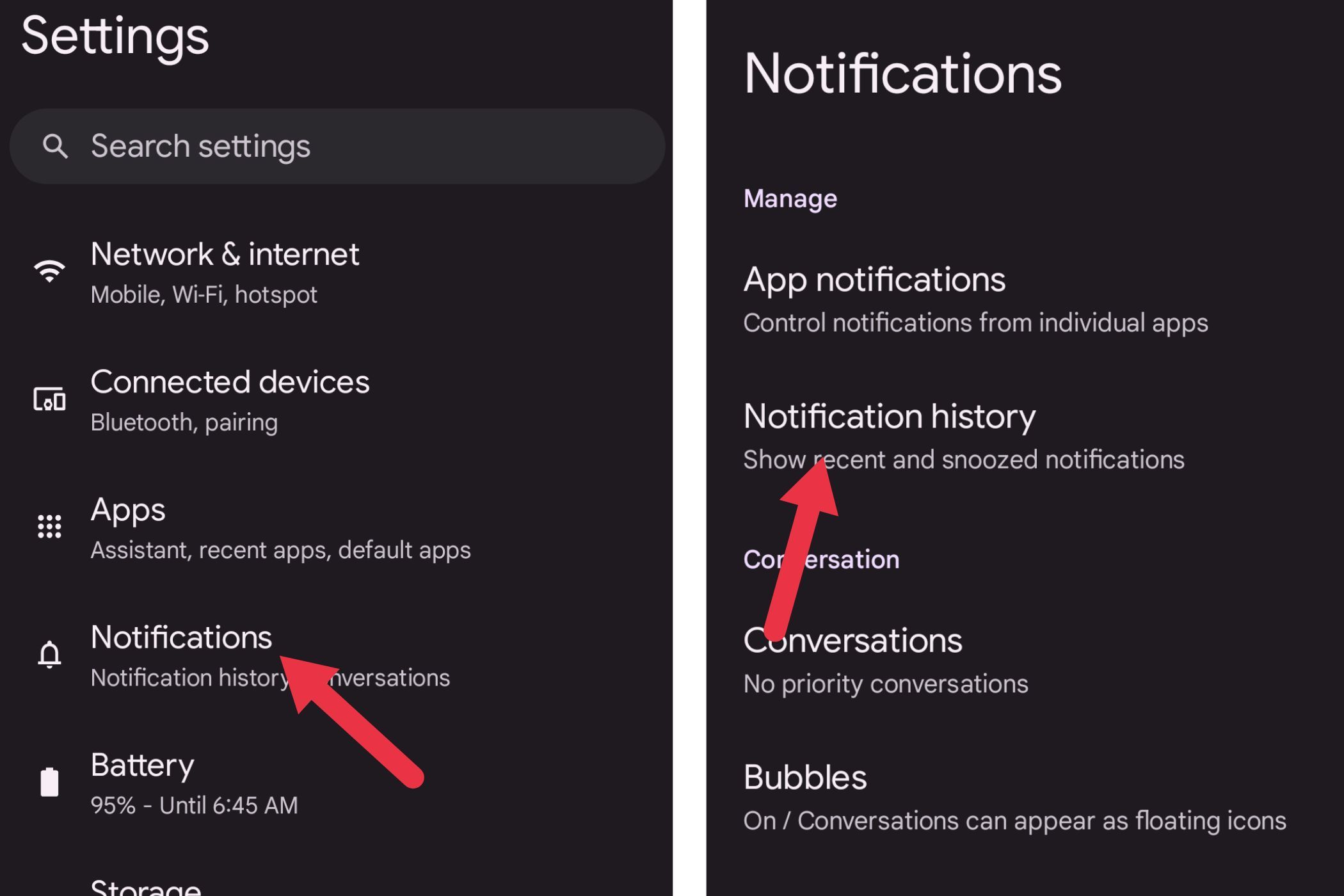
Найдите и включите «Историю уведомлений».
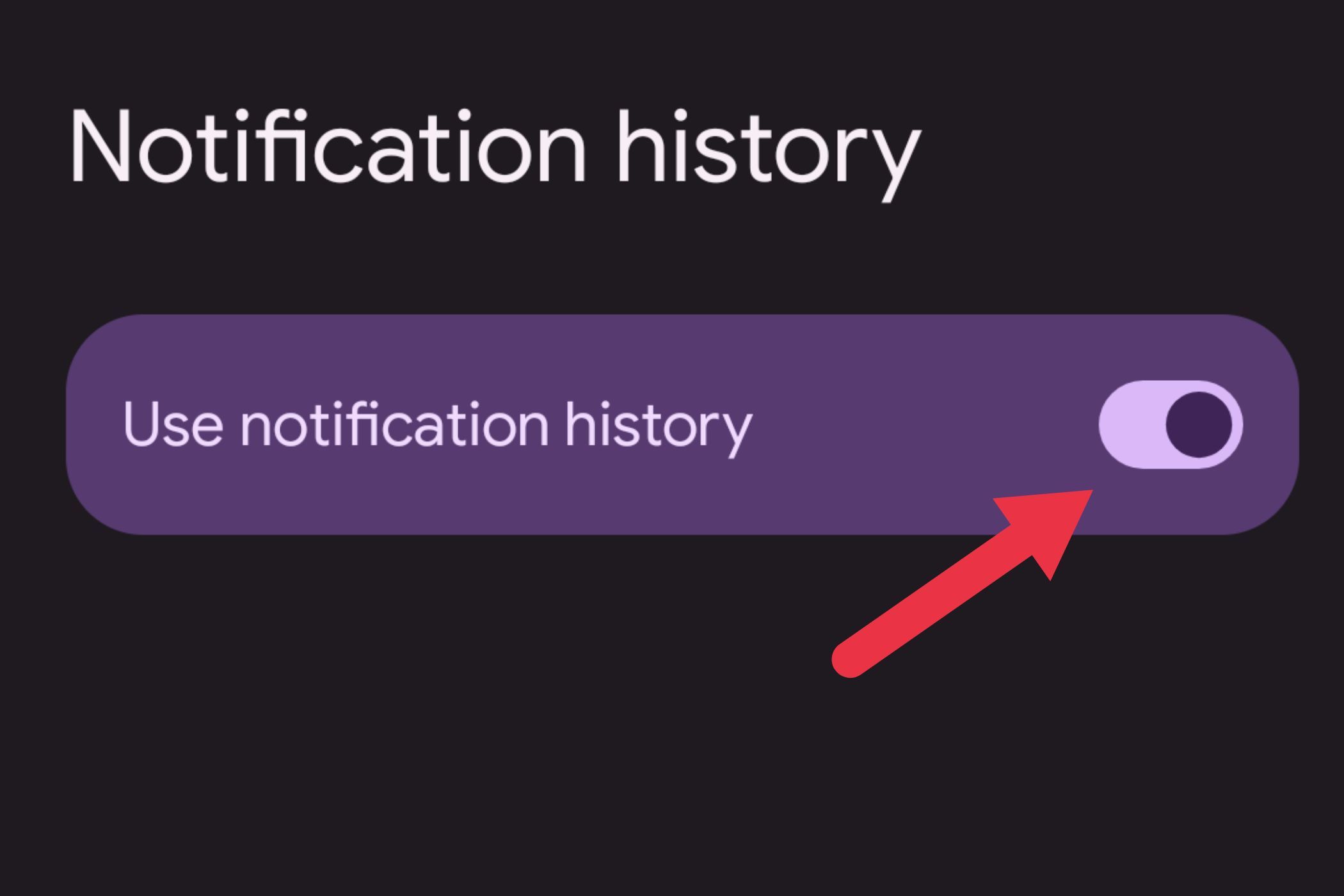
После включения все полученные вами уведомления будут регистрироваться здесь, даже если вы их отклоните. Чтобы просмотреть предыдущие уведомления, просто вернитесь в раздел «История уведомлений» в настройках. Это простой способ никогда не упускать из виду важные оповещения, даже в напряженный день! 🔍📅
4 Настройте уведомления приложений, чтобы уменьшить беспорядок
Уведомления могут стать довольно навязчивыми, особенно когда приложения присылают вам оповещения, которые вас на самом деле не интересуют. В то же время вы, возможно, не захотите полностью отключать уведомления, поскольку некоторые обновления действительно важны. К счастью, есть удобная функция, позволяющая отключать определенные каналы уведомлений.
Это значит, что вы можете блокировать такие вещи, как маркетинговые сообщения или рекламные акции, продолжая получать обновления, которые важны для вас. Это отличный способ уменьшить шум, не теряя ничего важного. Вот как вы можете их настроить:
Откройте «Настройки» и нажмите «Уведомления».
Нажмите «Уведомления приложений», чтобы увидеть список всех ваших приложений.
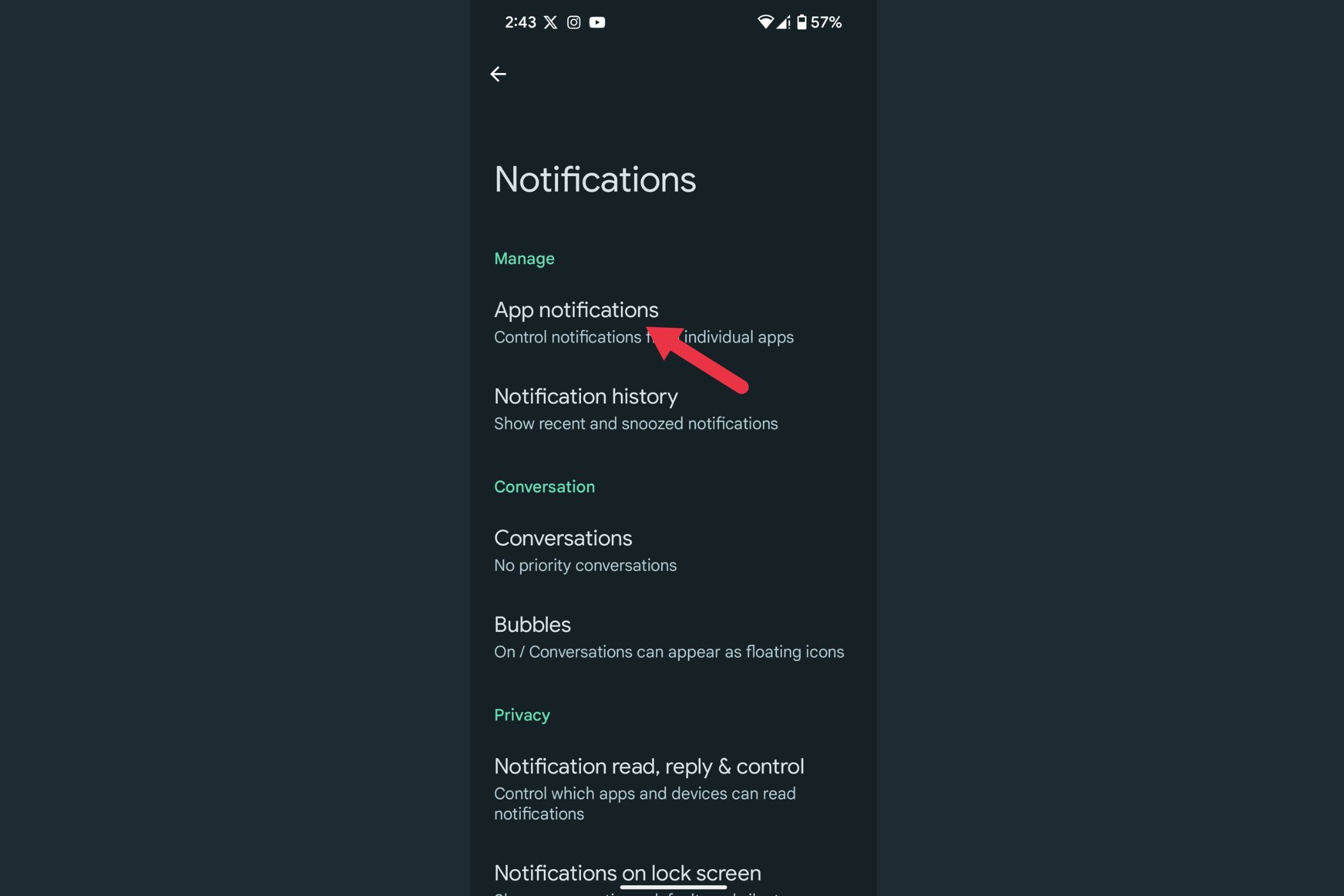
Выберите приложение, которым вы хотите управлять.
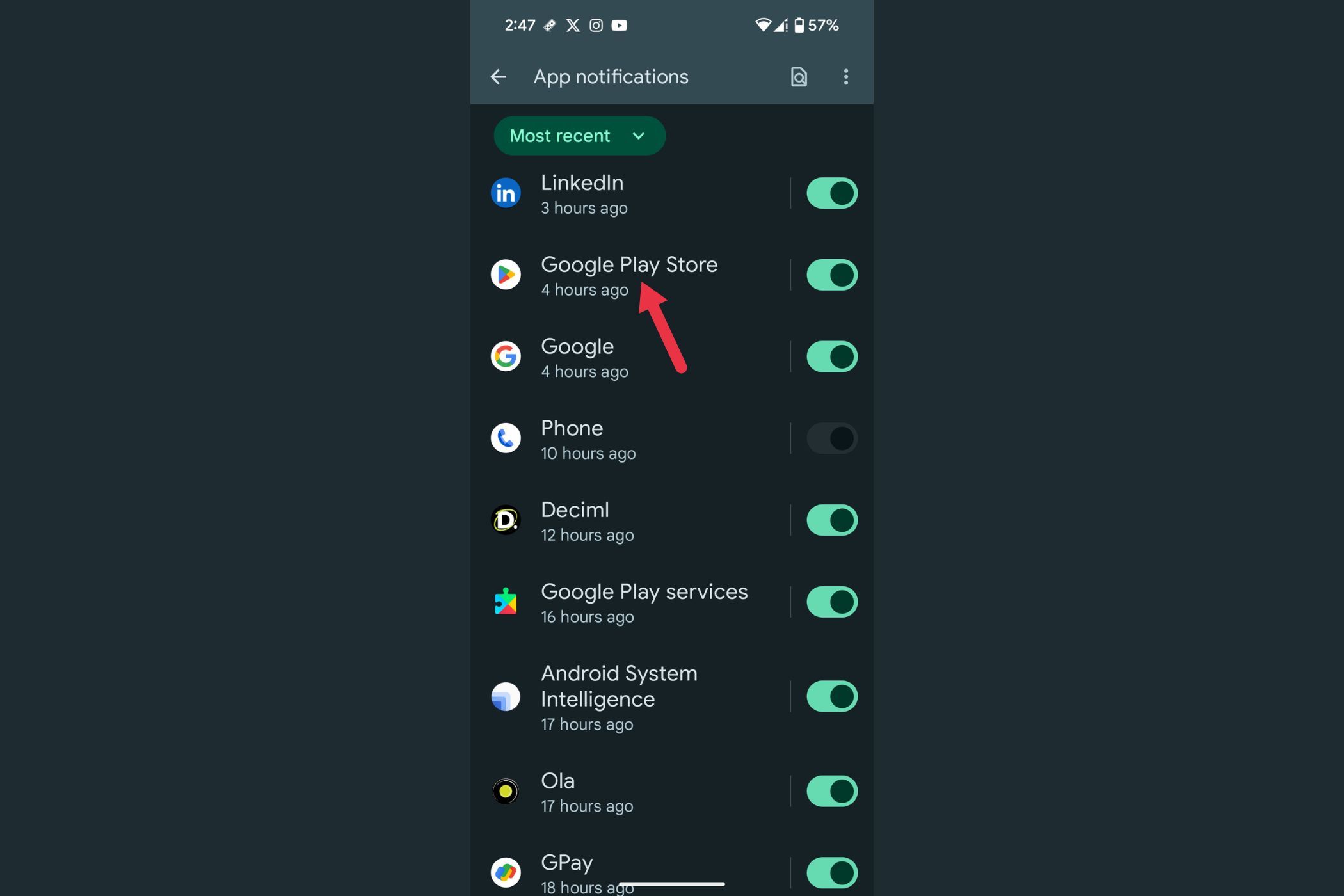
Отключите определенные категории уведомлений, которые вам не нужны, например, рекламные акции или обновления.
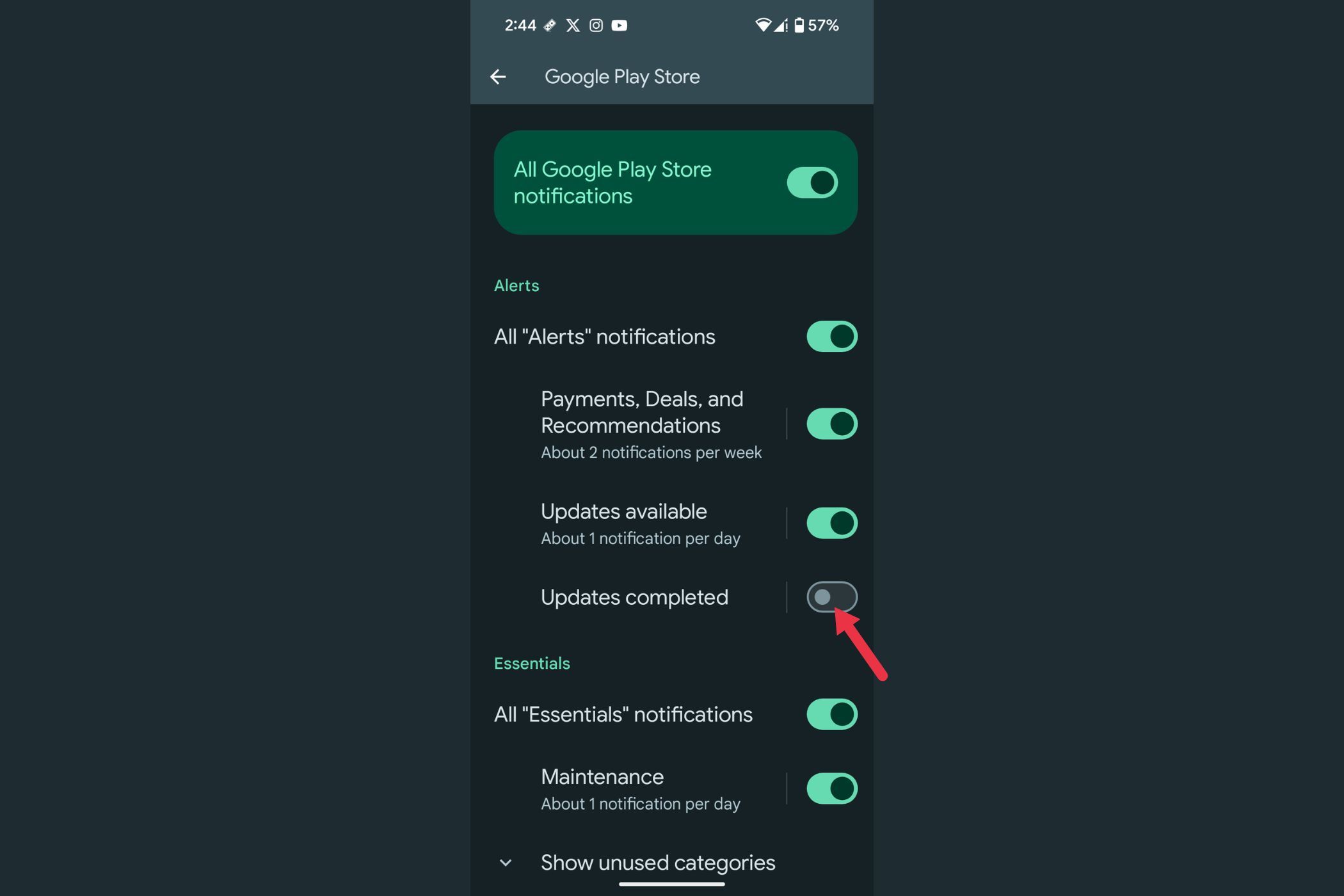
Это отличный способ освободить панель уведомлений от ненужных вещей и гарантировать получение только действительно важных оповещений. 🧹🔔
5 Мгновенное отключение уведомлений с помощью функции «Перевернуть на тишину»
Si eres usuario de Google Пиксель, la función Flip to Shhh es fantástica y te permite silenciar rápidamente todas las notificaciones colocando tu teléfono boca abajo. Es una forma conveniente de activar “No molestar” sin tener que navegar por los menús. Aquí te explicamos cómo configurarla en un teléfono Pixel:
Откройте настройки вашего устройства.
Перейдите в «Система» и нажмите «Жесты».
Найдите «Перевернуть в режим «Тсссс»» и активируйте эту функцию.
После активации просто положите телефон экраном вниз на ровную поверхность, чтобы отключить уведомления. Когда вы снова будете готовы получать оповещения, просто поднимите трубку, и уведомления возобновятся в обычном режиме. 📱🛑
Если вы не пользуетесь телефоном Pixel, не волнуйтесь! Многие другие телефоны Android имеют похожие функции, часто называемые «Перевернуть в режим «Не беспокоить»» или что-то в этом роде. Просто перейдите в раздел «Жесты» в настройках, чтобы проверить, доступна ли эта опция на вашем устройстве. 😌🌐





















